输入法win11禁用 Win11系统禁用输入法的解决方法
更新时间:2024-11-07 13:06:03作者:yang
Win11系统禁用输入法可能会给用户带来困扰,但不用担心,我们可以通过简单的方法来解决这个问题,在Win11系统中,输入法被禁用可能是由于系统设置或者软件冲突引起的。用户可以尝试重新启动系统或者卸载可能引起冲突的软件来解决输入法被禁用的问题。也可以尝试更新系统或者输入法软件来修复这一问题。希望以上方法能帮助用户解决Win11系统禁用输入法的困扰。
Win11显示已禁用输入法的解决方法
1. 右击左下角 任务栏 中的“开始”,选择选项列表中的“设置”。
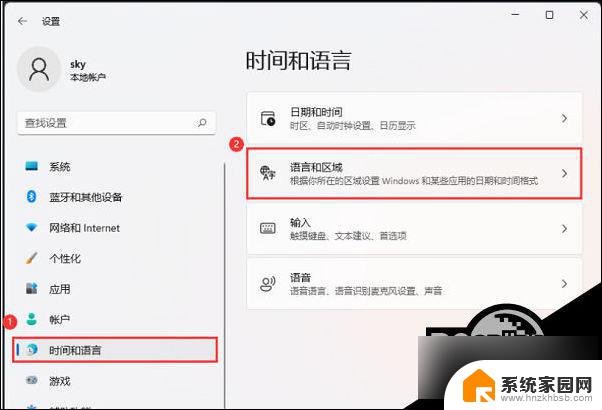
2. 进入到新的界面后,点击左侧栏中的“时间和语言”选项。随后点击右侧中的“语言和区域”。
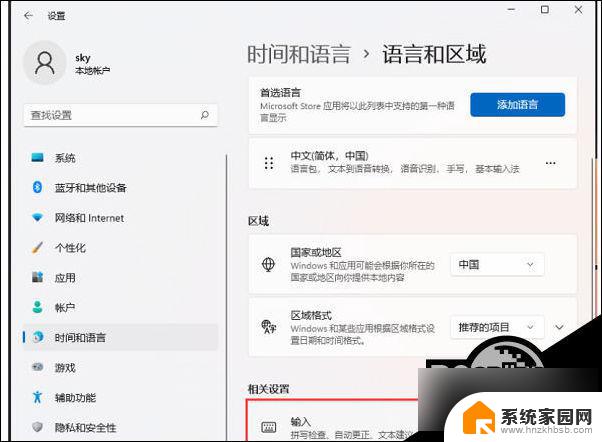
3. 然后点击其中的“高级键盘设置”。
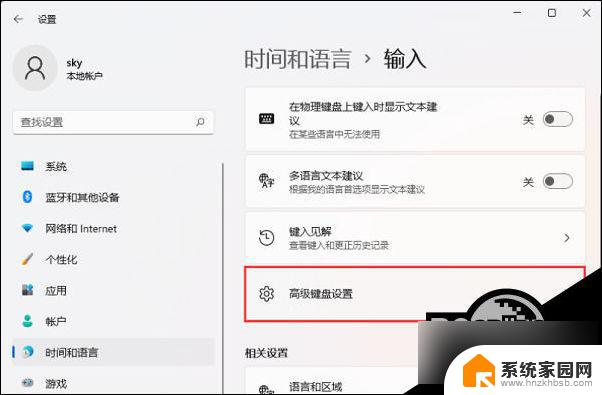
4. 最后将“替代默认输入法”设置为“中文(简体,中国) - 微软拼音”即可。
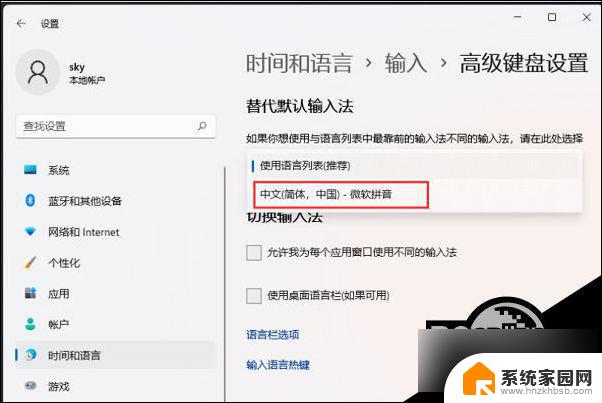
以上就是输入法win11禁用的全部内容,还有不懂得用户就可以根据小编的方法来操作吧,希望能够帮助到大家。
输入法win11禁用 Win11系统禁用输入法的解决方法相关教程
- win11如何禁用输入法 Win11玩游戏禁用输入法的方法
- win111禁用输入法 Win11输入法已禁用怎么解决
- win11禁用中文输入 Win11输入法显示已禁用怎么办
- win11禁用某些输入法 Windows11输入法禁用步骤
- 怎么关闭win11输入法 Win11最新输入法禁用步骤
- win11输入法打不开 Win11无法切换输入法的解决方法
- win11搜狗不能用皮肤 Win11搜狗输入法无法打开的解决方法
- win11输入法跟游戏冲突 Win11输入法游戏冲突解决方法
- win11输入法游戏中 Win11输入法游戏冲突解决方法
- 微软win11输入法打游戏 Win11输入法游戏冲突解决方法
- win11自带桌面背景图片在哪里 个性化电脑壁纸设计灵感
- 虚拟触摸板win11 Windows11虚拟触摸板打开方法
- win11系统默认声音 Win11如何设置默认音量大小
- win11怎么调开机启动项 Win11开机启动项配置
- win11如何关闭设置桌面 Windows11设置主页如何关闭
- win11无法取消pin密码 win11怎么取消登录pin密码
win11系统教程推荐
- 1 win11屏保密码怎样设置 Win11屏保密码设置步骤
- 2 win11磁盘格式化失败 硬盘无法格式化怎么修复
- 3 win11多了个账户 Win11开机显示两个用户怎么办
- 4 电脑有时不休眠win11 win11设置不休眠怎么操作
- 5 win11内建桌面便签 超级便签文本添加
- 6 win11红警黑屏只能看见鼠标 win11玩红色警戒黑屏故障解决步骤
- 7 win11怎么运行安卓应用 Win11安卓应用运行教程
- 8 win11更新打印机驱动程序 Win11打印机驱动更新步骤
- 9 win11l图片打不开 Win11 24H2升级后无法打开图片怎么办
- 10 win11共享完 其他电脑无法访问 Win11 24H2共享文档NAS无法进入解决方法